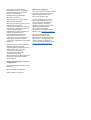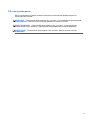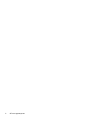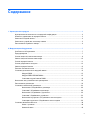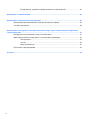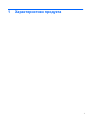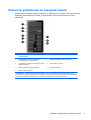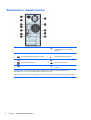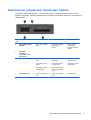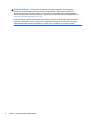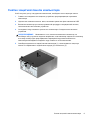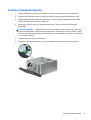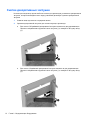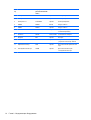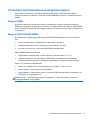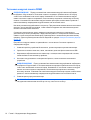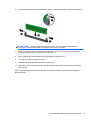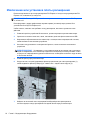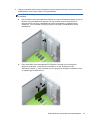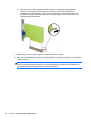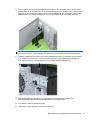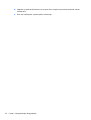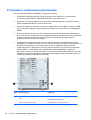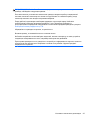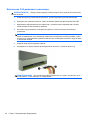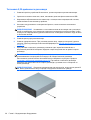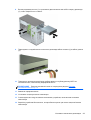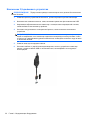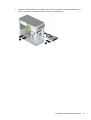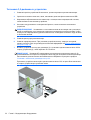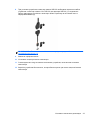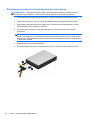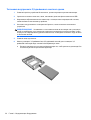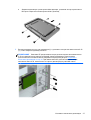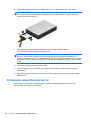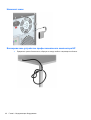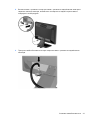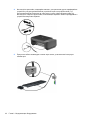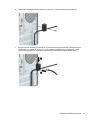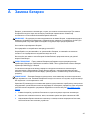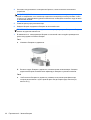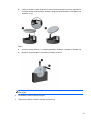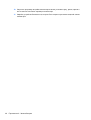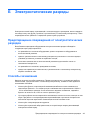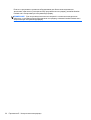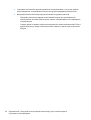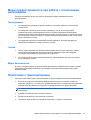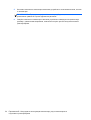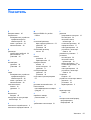Справочное руководство по работе с
оборудованием
Компьютер HP ProDesk 405 G1 в корпусе
Microtower

© Copyright 2013 Hewlett-Packard
Development Company, L.P. Сведения,
содержащиеся в данном документе,
могут быть изменены без
предварительного уведомления.
Microsoft® и Windows® –
зарегистрированные в США торговые
марки Microsoft Corporation.
Все виды гарантий на продукты и услуги
компании HP указываются
исключительно в заявлениях о гарантии,
прилагаемых к указанным продуктам и
услугам. Никакие сведения,
содержащиеся в данном документе, не
должны истолковываться как
предоставление дополнительных
гарантий. Компания HP не несет
ответственности
за технические или
редакторские ошибки или пропуски,
которые могут содержаться в настоящем
документе.
Представленные в данном руководстве
сведения защищены законами,
регулирующими отношения авторского
права. Никакая часть настоящего
руководства не может быть
воспроизведена какими-либо
средствами (в том числе
фотокопировальными) без специального
письменного разрешения компании
Hewlett-Packard.
Справочное руководство по работе с
оборудованием
Компьютер HP ProDesk 405 G1 в корпусе
Microtower
Первая редакция: сентябрь
2013 г.
Номер документа: 742434-251
Примечание к продуктам
В этом руководстве описываются общие
функции для большинства моделей.
Некоторые функции могут быть
недоступны на компьютере.
Не все функции доступны во всех
выпусках ОС Windows 8. Для этого
компьютера может потребоваться
обновить и/или дополнительно
приобрести аппаратное обеспечение,
драйверы и/или программное
обеспечение, позволяющие
использовать все преимуществами
Windows 8. См.
http://www.microsoft.com.
Для этого компьютера может
потребоваться обновить и/или
дополнительно приобрести аппаратное
обеспечение, а также дисковод DVD,
чтобы установить ОС Windows 7 и
использовать все ее преимущества. См.
http://windows.microsoft.com/en-us/
windows7/get-know-windows-7.

Об этом руководстве
Данное руководство содержит основные сведения по обновлению профессионального
компьютера HP ProDesk.
ВНИМАНИЕ! Помеченный таким образом текст означает, что несоблюдение рекомендаций
может привести к тяжелым телесным повреждениям или гибели человека.
ПРЕДУПРЕЖДЕНИЕ. Помеченный таким образом текст означает, что несоблюдение
рекомендаций может привести к повреждению оборудования или потере информации.
ПРИМЕЧАНИЕ. Помеченный таким образом текст означает важную дополнительную
информацию.
iii

iv Об этом руководстве

Содержание
1 Характеристики продукта ............................................................................................................................ 1
Функциональные возможности стандартной конфигурации ........................................................... 2
Элементы управления на передней панели .................................................................................... 3
Компоненты задней панели ............................................................................................................... 4
Компоненты устройства чтения карт памяти ................................................................................... 5
Расположение серийного номера ..................................................................................................... 6
2 Модернизация оборудования ..................................................................................................................... 7
Особенности обслуживания .............................................................................................................. 7
Предупреждения ................................................................................................................................ 7
Снятие защитной панели компьютера .............................................................................................. 9
Замена защитной панели компьютера ........................................................................................... 10
Снятие передней панели ................................................................................................................. 11
Снятие декоративных заглушек ...................................................................................................... 12
Замена передней панели ................................................................................................................. 13
Разъемы системной платы .............................................................................................................. 13
Установка дополнительных
модулей памяти ................................................................................ 15
Модули DIMM ................................................................................................................... 15
Модули DDR3-SDRAM DIMMs ........................................................................................ 15
Установка модулей памяти DIMM .................................................................................. 16
Извлечение или установка платы расширения ............................................................................. 18
Расположение дисководов .............................................................................................................. 23
Установка и извлечение дисководов .............................................................................................. 24
Извлечение 5,25-дюймового дисковода ........................................................................ 26
Установка 5,25-дюймового дисковода ........................................................................... 28
Извлечение 3,5-дюймового устройства ......................................................................... 30
Установка 3,5-дюймового устройства ............................................................................ 32
Извлечение внутреннего 3,5-дюймового жесткого диска ............................................. 34
Установка внутреннего 3,5-дюймового жесткого диска ................................................ 36
Установка замка безопасности ........................................................................................................ 38
Замок с тросиком ............................................................................................................. 39
Навесной замок ................................................................................................................ 40
v

Блокировочное устройство профессионального компьютера HP ............................... 40
Приложение А Замена батареи ................................................................................................................... 45
Приложение Б Электростатические разряды ........................................................................................... 49
Предотвращение повреждений от электростатических разрядов ............................................... 49
Способы заземления ........................................................................................................................ 49
Приложение В Инструкции по эксплуатации компьютера, уход за компьютером и подготовка
к транспортировке .......................................................................................................................................... 51
Инструкции по эксплуатации и уходу за компьютером ................................................................. 51
Меры предосторожности при работе с оптическими дисководами .............................................. 53
Эксплуатация ................................................................................................................... 53
Чистка ............................................................................................................................... 53
Меры безопасности ......................................................................................................... 53
Подготовка к транспортировке ........................................................................................................ 53
Указатель .......................................................................................................................................................... 55
vi

1 Характеристики продукта
1

Функциональные возможности стандартной
конфигурации
Набор функциональных возможностей компьютера зависит от конкретной модели. Для
просмотра полного списка установленного на компьютере оборудования и программного
обеспечения запустите служебную программу диагностики (имеется только на некоторых
моделях).
2 Глава 1 Характеристики продукта

Элементы управления на передней панели
Конфигурация дисководов может изменяться в зависимости от модели. Некоторые модели
снабжены декоративной заглушкой, установленной в одном или нескольких отсеках
дисководов.
15,25-дюймовый оптический дисковод
(дополнительно)
6 Разъем для подключения микрофона
25,25-дюймовый отсек для дисковода
половинной высоты (за панелью)
7 Индикатор активности жесткого диска
33,5-дюймовое устройство чтения карт памяти
(дополнительное)
8 Порты USB 3.0 (синие)
4 Кнопка питания с двумя функциями 9 Разъем наушников
5 Порты USB 2.0 (черные)
ПРИМЕЧАНИЕ. При включенном питании индикатор включения питания обычно горит белым цветом.
Если
индикатор мигает красным цветом, возникла неполадка компьютера и отображается диагностический
код. Для интерпретации кода обратитесь к Руководству по техническому обслуживанию.
Элементы управления на передней панели 3

Компоненты задней панели
1 Разъем шнура питания 7 Разъем линейного выхода для
звуковых устройств с питанием
(зеленый)
2 Индикатор питания 8 Переключатель выбора напряжения
3
Разъем клавиатуры PS/2 (фиолетовый)9 Разъем мыши PS/2 (зеленый)
4
Разъем последовательного порта 10 Разъем монитора VGA
5
Разъем монитора DVI-D 11 Сетевой разъем RJ-45
6
Порты USB 2.0 (черные)12Аудиоразъем линейного входа
(синий)
ПРИМЕЧАНИЕ. Компания HP предоставляет возможность установки дополнительного второго
последовательного порта и дополнительного параллельного порта.
Невозможно включить встроенную графическую систему, если установлена дискретная графическая карта.
4 Глава 1 Характеристики продукта

Компоненты устройства чтения карт памяти
Устройство чтения карт памяти – это дополнительное устройство, имеюшееся только на
некоторых моделях. Описание компонентов устройства чтения карт памяти см. на рисунке и в
таблице ниже.
Но
мер
Гнездо Носитель
1 Карта памяти SD/HC/
XC/UHS-1
● Карта Secure Digital
(SD)
● Карта Secure Digital
High Capacity
(SDHC)
● Карта памяти
Secure Digital
Extended Capacity
(SDXC)
2 Индикатор
активности
устройства чтения
карт памяти
3 MS PRO/MS PRO Duo
●
Карта Memory Stick
(MS)
● Карта Memory Stick
Select
●
Карта Memory Stick
PRO (MS PRO)
●
Memory Stick
MagicGate
● Карта Memory Stick
Duo (MS Duo)
●
Карта Memory Stick
PRO Duo (MS PRO
Duo)
●
Карта Memory Stick
MagicGate Duo
● Карта Memory Stick
PRO-HG Duo
4 CompactFlash I/II ● Карта CompactFlash
тип 1
● Карта CompactFlash
тип 2
● Диск MicroDrive
Компоненты устройства чтения карт памяти 5

Расположение серийного номера
Каждый компьютер имеет уникальный серийный номер и идентификационный номер продукта,
которые расположены снаружи компьютера. При обращении в службу технической поддержки
следует назвать эти номера.
6 Глава 1 Характеристики продукта

2 Модернизация оборудования
Особенности обслуживания
Данный компьютер обладает функциональными особенностями, упрощающими его
модернизацию и обслуживание. Для выполнения большинства процедур установки,
описываемых в данной главе, необходима отвертка Torx T15 или отвертка с плоским лезвием.
Предупреждения
Прежде чем выполнять модернизацию, внимательно прочтите в данном руководстве все
инструкции, предостережения и предупреждения, которые имеют отношение к выполняемым
действиям.
ВНИМАНИЕ! Для снижения риска поражения электрическим током, предотвращения ожогов
от горячих поверхностей и возгорания соблюдайте следующие меры предосторожности:
Отключите шнур питания от розетки и не прикасайтесь к внутренним компонентам компьютера
до тех пор, пока они не остынут.
Не вставляйте телефонный кабель в гнездо платы сетевого интерфейса (NIC).
Не отключайте заземляющий контакт вилки шнура
питания. Заземление очень важно для
обеспечения безопасной эксплуатации.
Подключите шнур питания к заземленной розетке, расположенной в легкодоступном месте.
Для снижения риска получения серьезных травм ознакомьтесь с документом Руководство по
безопасной и удобной работе. В нем содержатся инструкции по удобному размещению
рабочей станции, соблюдению правильной осанки и формированию здоровых привычек при
работе на
компьютере, а также приводятся важные сведения об обеспечении электрической и
механической безопасности. Это руководство расположено в Интернете по адресу
http://www.hp.com/ergo.
ВНИМАНИЕ! Содержит подключенные к питанию и подвижные компоненты.
Отключите питание оборудования перед снятием корпуса.
Перед повторным подключением питания установите корпус на место и закрепите.
Особенности обслуживания 7

ПРЕДУПРЕЖДЕНИЕ. Статическое электричество может повредить электрические
компоненты компьютера и дополнительного оборудования. Перед началом работы с
электронными компонентами снимите с себя электростатический заряд, прикоснувшись к
заземленному металлическому предмету. Для получения дополнительной информации см
Электростатические разряды на стр. 49.
Если компьютер подключен к внешнему источнику питания, на системную плату постоянно
подается напряжение. Чтобы не допустить повреждения внутренних компонентов, перед
открыванием компьютера необходимо отключить шнур питания от источника питания.
8 Глава 2 Модернизация оборудования

Снятие защитной панели компьютера
Чтобы получить доступ к внутренним компонентам, необходимо снять защитную панель:
1. Снимите и отсоедините все защитные устройства, предотвращающие открывание
компьютера.
2. Удалите все съемные носители, такие, как компакт-диски или флэш-накопители USB.
3. Выключите компьютер при помощи правильной процедуры в операционной системе,
затем выключите все внешние устройства.
4. Отсоедините шнур питания от розетки
и от компьютера. Отсоедините все внешние
устройства.
ПРЕДУПРЕЖДЕНИЕ. Независимо от того, включен или выключен компьютер, на
системную плату постоянно подается напряжение, если компьютер подключен к внешнему
источнику питания. Для предотвращения повреждений внутренних компонентов
компьютера необходимо отсоединять шнур питания от источника питания.
5. Освободите два винта на задней панели компьютера (1), затем выдвиньте защитную
панель по направлению к задней части корпуса (2) и снимите ее (3).
Снятие защитной панели компьютера 9

Замена защитной панели компьютера
Удерживайте защитную панель под углом и поместите кромку на нижнем крае защитной
панели на направляющую на нижнем крае корпуса (1), затем опустите верхний край защитной
панели на корпус (2) и задвиньте панель вперед (3). Затяните два винта (4), чтобы закрепить
панель на месте.
10 Глава 2 Модернизация оборудования

Снятие передней панели
1. Снимите/откройте устройства безопасности, препятствующие открытию компьютера.
2. Удалите все съемные носители, такие, как компакт-диски или флэш-накопители USB.
3. Надлежащим образом выключите компьютер с помощью меню операционной системы,
затем выключите все внешние устройства.
4. Отключите шнур питания от электрической розетки, затем отключите все внешние
устройства.
ПРЕДУПРЕЖДЕНИЕ. Независимо от состояния питания на системную плату постоянно
подается напряжение, если компьютер подключен к внешнему источнику питания. Чтобы
не допустить повреждения внутренних компонентов, необходимо отключить шнур питания
от источника питания.
5. Снимите крышку корпуса компьютера.
6. Поднимите три защелки панели (1), затем поверните панель для снятия с корпуса (2).
Снятие передней панели 11

Снятие декоративных заглушек
На некоторых моделях в одном или более отсеках для дисководов установлены декоративные
заглушки, которые необходимо снять перед установкой дисковода. Удаление декоративной
заглушки
1. Снимите защитную панель и переднюю панель.
2. Удаление декоративной заглушки для соответствующего дисковода:
●
Для снятия 5,25-дюймовой декоративной заглушки нажмите на две удерживающие
защелки в направлении внутренней части заглушки (1) и поверните
заглушку назад
(2).
●
Для снятия 3,5-дюймовой декоративной заглушки нажмите на две удерживающие
защелки в направлении внутренней части заглушки (1) и поверните заглушку назад
(2).
12 Глава 2 Модернизация оборудования

Замена передней панели
Вставьте три выступа в нижней части панели в прямоугольные отверстия корпуса (1), затем
поверните панель для установки в корпус (2).
Разъемы системной платы
Сведения о разъемах системной платы вашей модели см. на следующем рисунке и в таблице.
Ном
ер
Разъем системной платы Маркировка
разъема системной
платы
Цвет Компонент
1 Плата расширения PCI
Express x16, пониженная до
x4
X16PCIEXP белый Плата расширения
Замена передней панели 13

Ном
ер
Разъем системной платы Маркировка
разъема системной
платы
Цвет Компонент
2 PCI Express x1 X1PCIEXP1 черный Плата расширения
3 PCI Express x1 X1PCIEXP2 черный Плата расширения
4 PCI Express x1 X1PCIEXP3 черный Плата расширения
5 DIMM2 DIMM2 белый Модуль памяти
6 DIMM1 DIMM1 черный Модуль памяти
7 SATA 3.0 SATA1 голубой Второй жесткий диск или
оптический дисковод
8 SATA 3.0 SATA0 темно-синий Основной жесткий диск
9 Батарея BAT черный Батарея
10 USB 2.0 MEDIA черный Устройства USB 2.0, напр.,
устройство чтения карт памяти
11 Параллельный порт PAR черный Дополнительный параллельный
порт
12 Последовательный порт COMB черный Дополнительный второй
последовательный порт
14 Глава 2 Модернизация оборудования
Страница загружается ...
Страница загружается ...
Страница загружается ...
Страница загружается ...
Страница загружается ...
Страница загружается ...
Страница загружается ...
Страница загружается ...
Страница загружается ...
Страница загружается ...
Страница загружается ...
Страница загружается ...
Страница загружается ...
Страница загружается ...
Страница загружается ...
Страница загружается ...
Страница загружается ...
Страница загружается ...
Страница загружается ...
Страница загружается ...
Страница загружается ...
Страница загружается ...
Страница загружается ...
Страница загружается ...
Страница загружается ...
Страница загружается ...
Страница загружается ...
Страница загружается ...
Страница загружается ...
Страница загружается ...
Страница загружается ...
Страница загружается ...
Страница загружается ...
Страница загружается ...
Страница загружается ...
Страница загружается ...
Страница загружается ...
Страница загружается ...
Страница загружается ...
Страница загружается ...
Страница загружается ...
-
 1
1
-
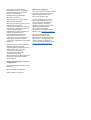 2
2
-
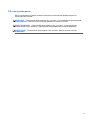 3
3
-
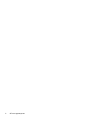 4
4
-
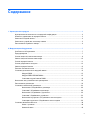 5
5
-
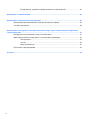 6
6
-
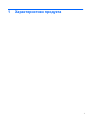 7
7
-
 8
8
-
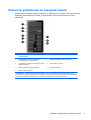 9
9
-
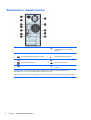 10
10
-
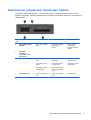 11
11
-
 12
12
-
 13
13
-
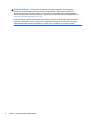 14
14
-
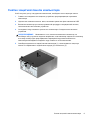 15
15
-
 16
16
-
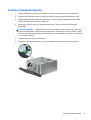 17
17
-
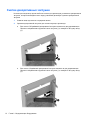 18
18
-
 19
19
-
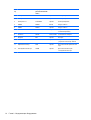 20
20
-
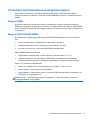 21
21
-
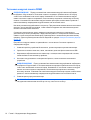 22
22
-
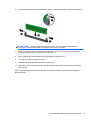 23
23
-
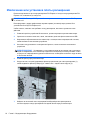 24
24
-
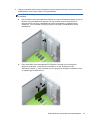 25
25
-
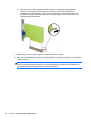 26
26
-
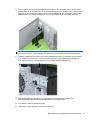 27
27
-
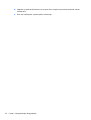 28
28
-
 29
29
-
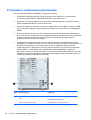 30
30
-
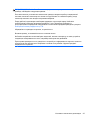 31
31
-
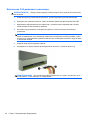 32
32
-
 33
33
-
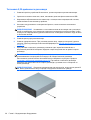 34
34
-
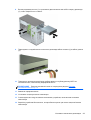 35
35
-
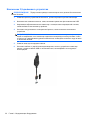 36
36
-
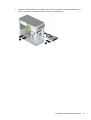 37
37
-
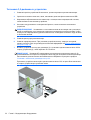 38
38
-
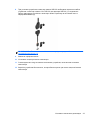 39
39
-
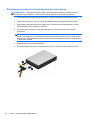 40
40
-
 41
41
-
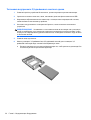 42
42
-
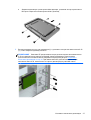 43
43
-
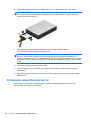 44
44
-
 45
45
-
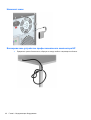 46
46
-
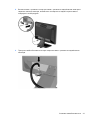 47
47
-
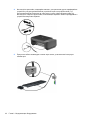 48
48
-
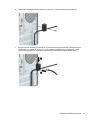 49
49
-
 50
50
-
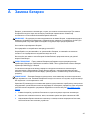 51
51
-
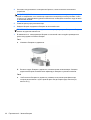 52
52
-
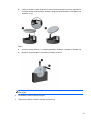 53
53
-
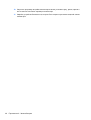 54
54
-
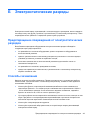 55
55
-
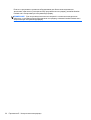 56
56
-
 57
57
-
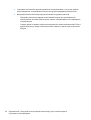 58
58
-
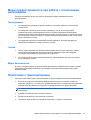 59
59
-
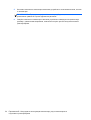 60
60
-
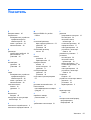 61
61
HP ProDesk 405 G1 Microtower PC Справочное руководство
- Тип
- Справочное руководство
- Это руководство также подходит для
Задайте вопрос, и я найду ответ в документе
Поиск информации в документе стал проще с помощью ИИ
Похожие модели бренда
-
HP Elite 7000 Base Model Microtower PC Справочное руководство
-
HP Compaq Pro 4300 Small Form Factor PC Справочное руководство
-
HP Compaq 4000 Pro Small Form Factor PC Справочное руководство
-
HP COMPAQ 8000 ELITE CONVERTIBLE MINITOWER PC Справочное руководство
-
HP Compaq Pro 4300 Small Form Factor PC Справочное руководство
-
HP COMPAQ DC7900 CONVERTIBLE MINITOWER PC Справочное руководство
-
HP Compaq Pro 6305 Microtower PC Справочное руководство